
Главная страница Случайная страница
КАТЕГОРИИ:
АвтомобилиАстрономияБиологияГеографияДом и садДругие языкиДругоеИнформатикаИсторияКультураЛитератураЛогикаМатематикаМедицинаМеталлургияМеханикаОбразованиеОхрана трудаПедагогикаПолитикаПравоПсихологияРелигияРиторикаСоциологияСпортСтроительствоТехнологияТуризмФизикаФилософияФинансыХимияЧерчениеЭкологияЭкономикаЭлектроника
|
|
Какие способы выбора объектов для редактирования применяются в AutoCAD?
Ответ: При выполнении команд редактирования необходимо в ответ на запрос « Выберите объекты » указать (выбрать) объекты, к которым будут применены эти команды, т. е. создать набор, включающий в себя редактируемые объекты. В такой набор может входить как один объект, так и их сочетание: например, совокупность объектов определенного цвета или расположенных на определенном слое. С одним и тем же набором выбора можно производить несколько операций редактирования. Имеется возможность добавлять объекты в набор и удалять их оттуда. Различные объекты могут заноситься в набор различными способами. Первоначально AutoCAD предлагает выбор объектов осуществить с помощью «прицела». Кроме того, предусмотрены и другие способы выбора, доступные через опции пополнения и управления набором выбора. Выбор с помощью «прицела»является наиболее простым способом выбора объекта и активизируется сразу при запуске команды редактирования. При этом перекрестье курсора преобразуется в прицел выбора (рис. 2.30). Выбор объектов производится с помощью устройства указания при наведении прицела на объект редактирования и нажатии левой кнопки мыши. 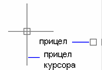 Рис. 2.30. Прицел выбора. Если прицел наводится на свободную область чертежа, то при нажатии левой кнопки мыши активизируется опция Боксвыбора с помощью рамки. Рамка выбора– прямоугольник, задаваемый пользователем в графической области указанием двух противоположных углов. В режиме Боксв зависимости от способа разворота рамки – «слева направо» или «справа налево», как показано на рис. 2.31, активизируется опция выбора Рамка или Секрамка.
Рис. 2.30. Прицел выбора. Если прицел наводится на свободную область чертежа, то при нажатии левой кнопки мыши активизируется опция Боксвыбора с помощью рамки. Рамка выбора– прямоугольник, задаваемый пользователем в графической области указанием двух противоположных углов. В режиме Боксв зависимости от способа разворота рамки – «слева направо» или «справа налево», как показано на рис. 2.31, активизируется опция выбора Рамка или Секрамка. 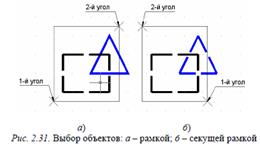 Многоугольники выбора– рамка сложной формы, которая определяется последовательным заданием ее вершин. Как и в случае прямоугольных рамок, многоугольной рамкой(опция РМн-угол) выбираются для редактирования объекты, полностью расположенные в пределах области выбора (рис. 2.31, а), а многоугольная секущая рамка (опция СМн-угол) – объекты, полностью расположенные в пределах области
Многоугольники выбора– рамка сложной формы, которая определяется последовательным заданием ее вершин. Как и в случае прямоугольных рамок, многоугольной рамкой(опция РМн-угол) выбираются для редактирования объекты, полностью расположенные в пределах области выбора (рис. 2.31, а), а многоугольная секущая рамка (опция СМн-угол) – объекты, полностью расположенные в пределах области
выбора или пересекающие рамку (рис. 2.31, б). Линии выбора– наиболее простой способ выбора несмежных объектов на сложном рисунке. Все объекты, через которые проходит линия выбора, попадают в набор выбора (рис. 2.32). На рисунке показана линия выбора, с помощью которой выбираются прямоугольник и треугольник. 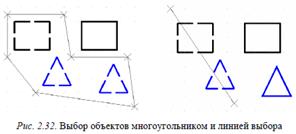 Для активизации необходимой опции необходимо на запрос «Выберите объекты» в командной строке ввести ключевые буквы соответствующей опции, например РМ для опции РМн-угол. Имеются опции выбора объектов для редактирования, не требующие использования устройства указания: Все – выбираются все объекты на чертеже; Текущий – редактируются объекты, выбранные в предыдущей команде редактирования; Последний – выбирается объект, который был создан последним. Для управления процессом формирования набора выбора для редактирования используются следующие опции: Добавь – включение режима добавления объектов к уже имеющемуся набору выбора; Удали – включение режима удаления объектов из имеющегося набора выбора; Отмени – отменяет выбор последнего объекта. Настройка параметров выбора, размера прицела и способов сортировки выбранных объектов выполняется в диалоговом окне «Установки выбора объектов», которое активизируется через меню СЕРВИС /РЕЖИМЫ ВЫБОРА или с помощью команды ДИАЛВЫБ.
Для активизации необходимой опции необходимо на запрос «Выберите объекты» в командной строке ввести ключевые буквы соответствующей опции, например РМ для опции РМн-угол. Имеются опции выбора объектов для редактирования, не требующие использования устройства указания: Все – выбираются все объекты на чертеже; Текущий – редактируются объекты, выбранные в предыдущей команде редактирования; Последний – выбирается объект, который был создан последним. Для управления процессом формирования набора выбора для редактирования используются следующие опции: Добавь – включение режима добавления объектов к уже имеющемуся набору выбора; Удали – включение режима удаления объектов из имеющегося набора выбора; Отмени – отменяет выбор последнего объекта. Настройка параметров выбора, размера прицела и способов сортировки выбранных объектов выполняется в диалоговом окне «Установки выбора объектов», которое активизируется через меню СЕРВИС /РЕЖИМЫ ВЫБОРА или с помощью команды ДИАЛВЫБ.
Данная страница нарушает авторские права?